
隨著 Windows 10 的發布,微軟添加了大量選項,直到現在 它們僅在 Apple 平台上可用。 通知中心等部分功能相比 macOS 有了相當大的改進,但在桌面管理方面適配卻沒有想像中那麼好。
就我而言,我每天都使用 Windows 和 macOS,而且我特別使用桌面,我不得不承認 macOS 為我提供了更有價值的體驗,主要是由於在桌面之間切換時我可以在 Magic Trackpad 或 Magic Mouse 上執行的手勢。 然而,在Windows 10中,此任務需要按鍵和鼠標的組合。
另外,如果我單擊的應用程序未在我所在的桌面上打開,但在另一個 Windows 10 上打開 不會自動打開該應用程序所在的桌面,就像在 macOS 中一樣,但我必須導航到特定桌面並能夠與其交互。
在改進 Windows 桌面功能的同時,在本文中,我們將向您展示如何在 Windows 10 中創建多個桌面以及如何在它們之間移動。 Windows 中的桌面允許我們建立一個 打開的應用程序所在的工作區 我們當時需要執行一項任務,我們可以在屏幕上分佈兩個應用程序(例如瀏覽器和 Microsoft Word)來記錄工作。
在另一個桌面上,我們可以全屏打開郵件應用程序,在另一個桌面上打開文件資源管理器,這樣我們將始終以全屏打開應用程序, 無需最小化應用程序 才能使用它們。
如何在Windows 10中創建新桌面
- 我們必須同時按下按鍵 Windows + Ctrl + D (D 代表桌面)
- 一旦執行此組合鍵,就會打開一個新的空白桌面,顯示沒有任何打開的應用程序的桌面。
如何在 Windows 10 中切換桌面
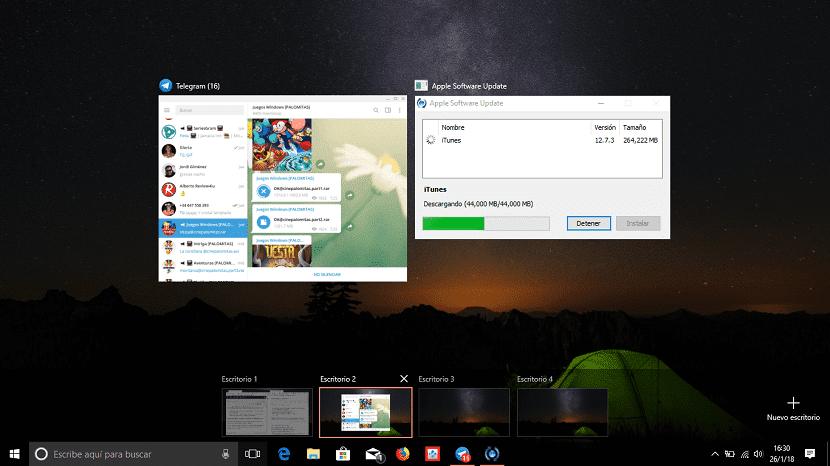
- 要在我們可以打開的不同桌面之間切換,我們必須同時按下 Windows + Tab 鍵。
- 此時,我們創建的桌面的縮略圖將顯示在屏幕底部。 要移動到我們想要的位置,我們只需 用鼠標單擊。
如何在 Windows 10 中刪除桌面

- 首先,我們必須按照與上一節相同的方式進行操作,以便顯示打開的桌面。
- 接下來我們進入我們想要關閉的桌面並 點擊X,位於右上角。